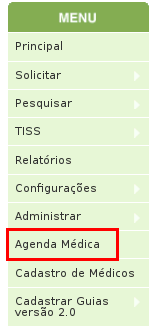
| Descrição | Regras de Negócio | Restrições |
|
Operação que permite definir os horários de atendimentos disponíveis para marcação em uma determinada Agenda. |
1- Processo de Agendamento, etapas para utilização da agenda de atendimento
2- Aplicação de horários na semana ou no mês
3- Tipo de atendimento
4- Associação Horário de Atendimento X Especialidade Médica
|
|
Passo a Passo
Pré-condições: usuário logado no SAW.
Passo 1 - Acessar o menu AGENDA MÉDICA, conforme pode ser observado em destaque na imagem abaixo.
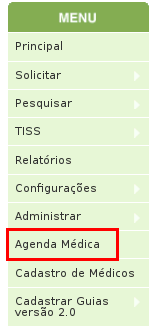
Passo 2 - Na tela inicial do módulo de Agenda Médica, o usuário deve acessar a ação DEFINIR HORÁRIO DE ATENDIMENTO na lista de registros, conforme pode ser observado em destaque na imagem abaixo.

Passo 3 - Na tela de agenda, o usuário deve clicar na área em branco posterior a data atual para iniciar a definição de horário, conforme pode ser observado em destaque na imagem abaixo.
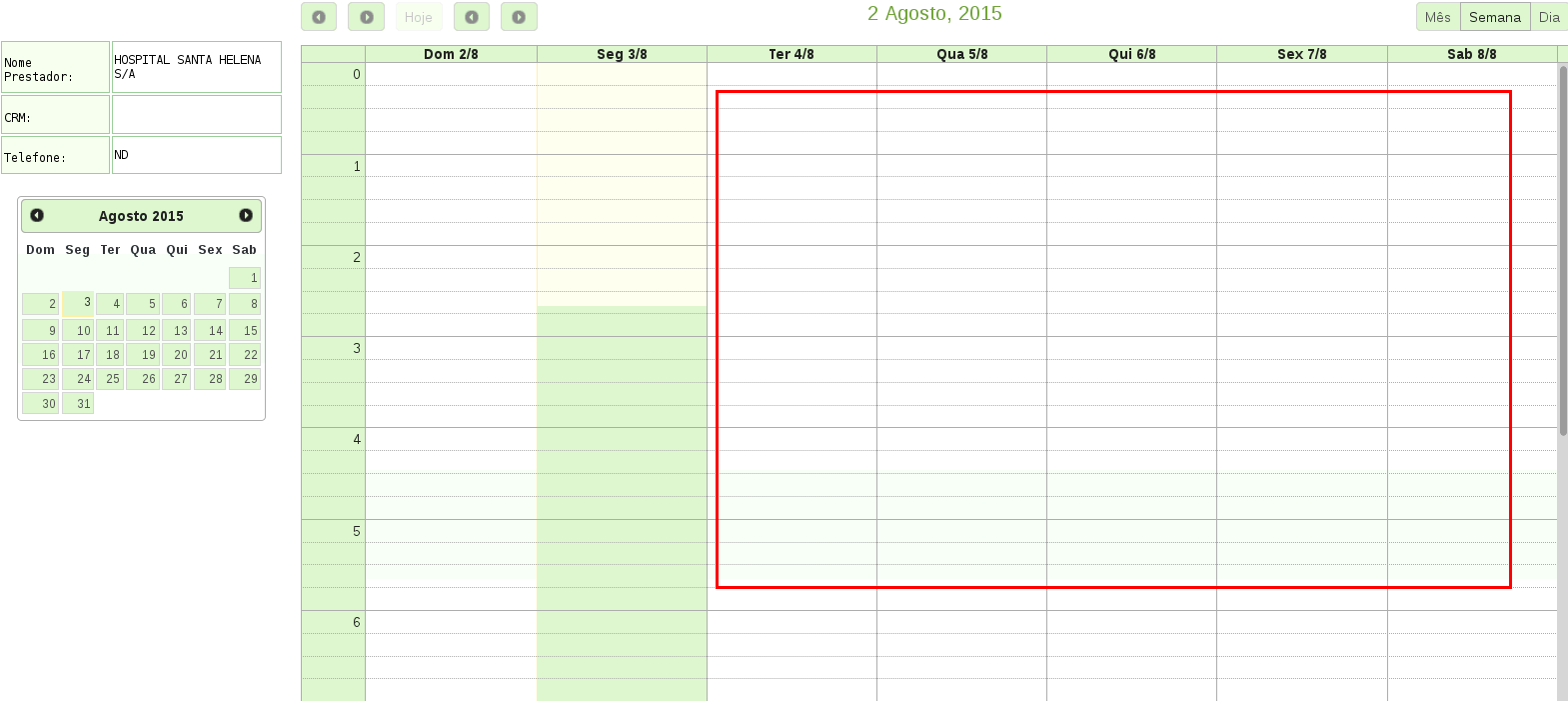
Passo 4 - O usuário deve preencher os campos do formulário e acessar a opção GRAVAR, conforme pode ser observado em destaque na imagem abaixo.
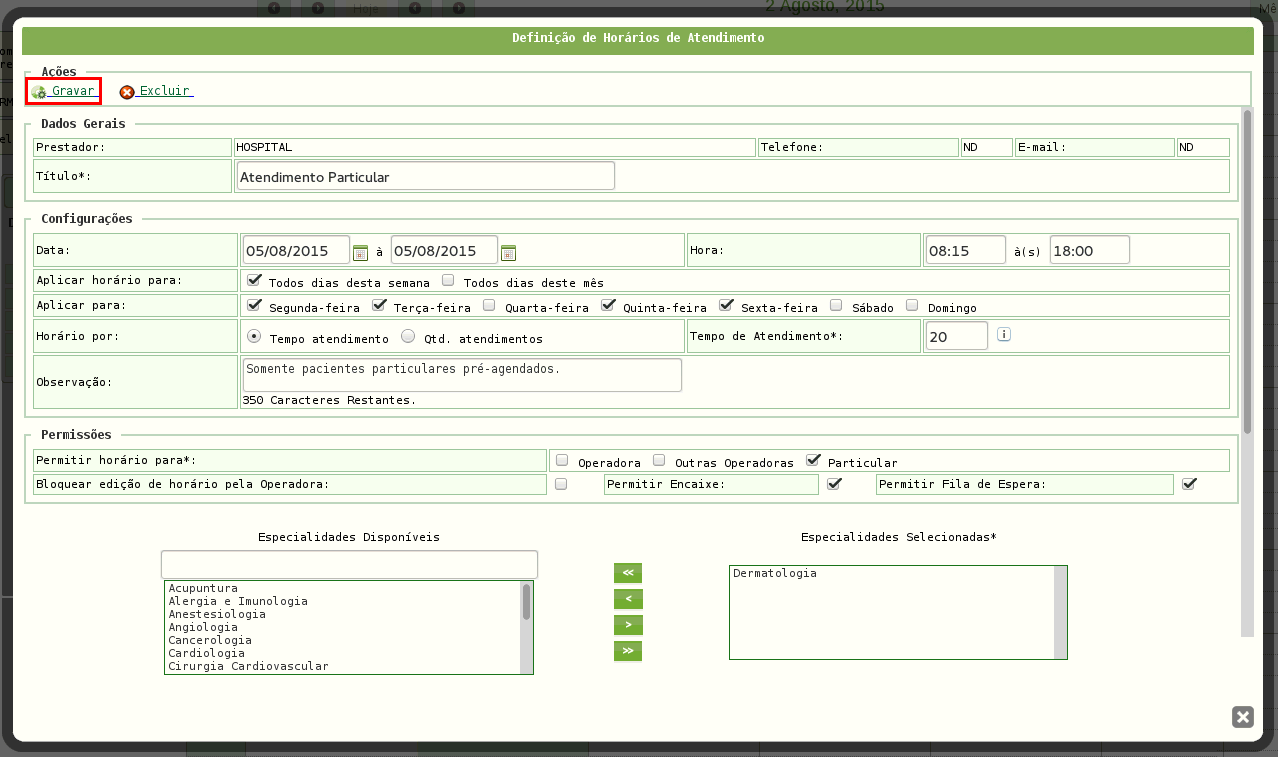
Passo 5 - O usuário deve atestar se a agenda foi apresentada na tela e se a mensagem de sucesso "Operação realizada com sucesso!" foi apresentada no topo da tela, conforme pode ser observado em destaque na imagem abaixo.
![]()
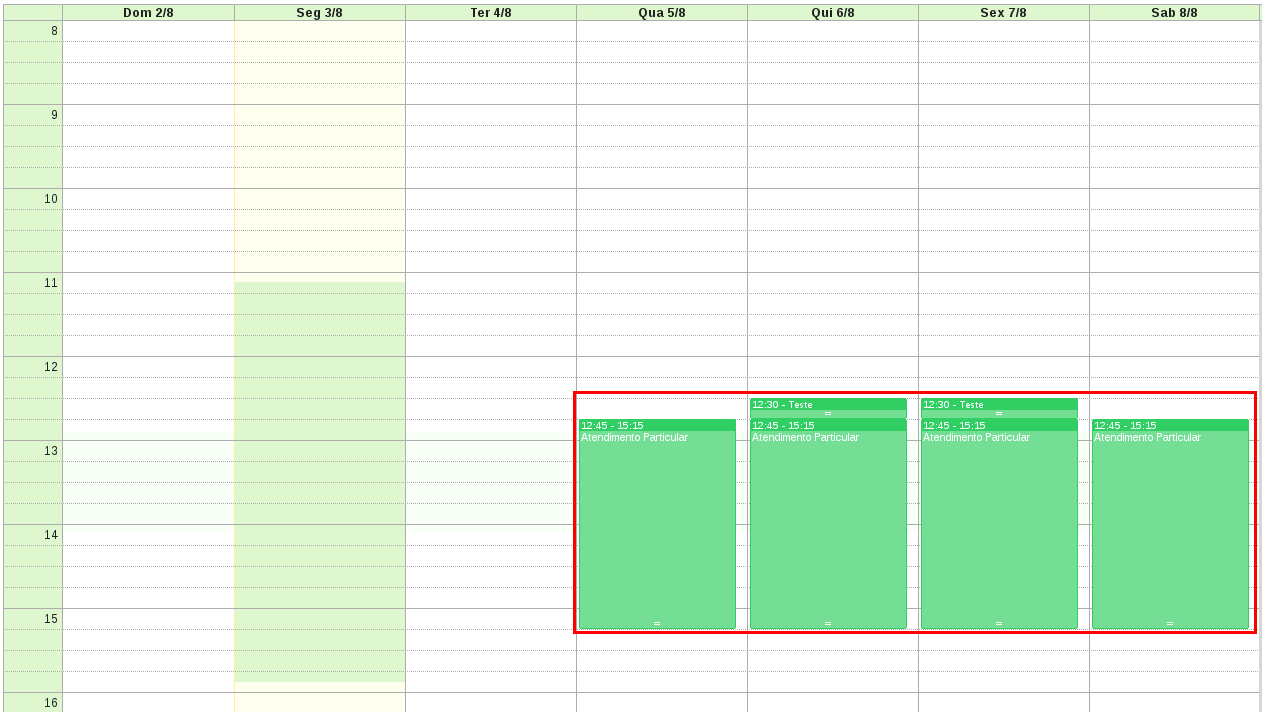
Voltar